
Aplikasi PlayStation resmi Sony, tersedia untuk ponsel Android dan iPhone, memungkinkan Anda mengontrol PS4 Anda dari jarak jauh. Gunakan sebagai remote playback atau keyboard untuk mengetik dengan cepat tanpa bergantung pada pengontrol PS4 dan keyboard di TV.
Sementara Nintendo memilih untuk menggabungkan seluruh pengontrol dengan gamepad layar sentuh, Sony dan Microsoft telah menambahkan lingkungan "layar kedua" dengan aplikasi smartphone. Ini tidak terintegrasi langsung ke banyak game, tetapi ini masih merupakan fitur yang berguna.
Langkah Satu: Dapatkan Aplikasinya
Fitur ini memerlukan aplikasi PlayStation resmi Sony, yang tersedia dari App Store Apple dan Google Play . Meskipun awalnya dirancang untuk iPhone dan smartphone Android, kini aplikasi ini juga berfungsi di iPad dan tablet Android.
Instal aplikasi di perangkat pilihan Anda dan luncurkan. Masuk dengan akun Jaringan PlayStation yang sama dengan yang Anda gunakan untuk masuk ke PS4.
Langkah Kedua: Hubungkan ke PS4 Anda
Untuk menggunakan fitur layar kedua, ketuk ikon "Hubungkan ke PS4" di aplikasi dan ketuk "Layar Kedua." Dengan asumsi ponsel cerdas Anda dan PlayStation 4 berada di jaringan yang sama, ponsel Anda akan secara otomatis menemukan PS4 Anda. Ketuk untuk menghubungkan. Jika Anda tidak melihat PS4, pastikan kedua perangkat berada di jaringan yang sama.
Setelah Anda melakukannya, Anda akan diberitahu untuk membuka Pengaturan> Pengaturan Koneksi Aplikasi PlayStation> Tambahkan menu Perangkat di PS4 Anda. Anda akan melihat kode yang ditampilkan di sini. Ketik kode ke dalam aplikasi untuk mendaftarkan ponsel cerdas Anda dengan PS4 Anda. Layar Settings> PlayStation App Connection Settings di PS4 Anda memberi Anda daftar perangkat yang terhubung dan memungkinkan Anda untuk menghapusnya di masa mendatang, jika Anda mau.
Setelah selesai, Anda akan melihat bahwa PS4 Anda sekarang terhubung saat Anda mengetuk Hubungkan ke PS4> Layar Kedua. Layar ini juga memberi Anda tombol daya, memungkinkan Anda memasukkan PS4 dengan cepat mode istirahat .
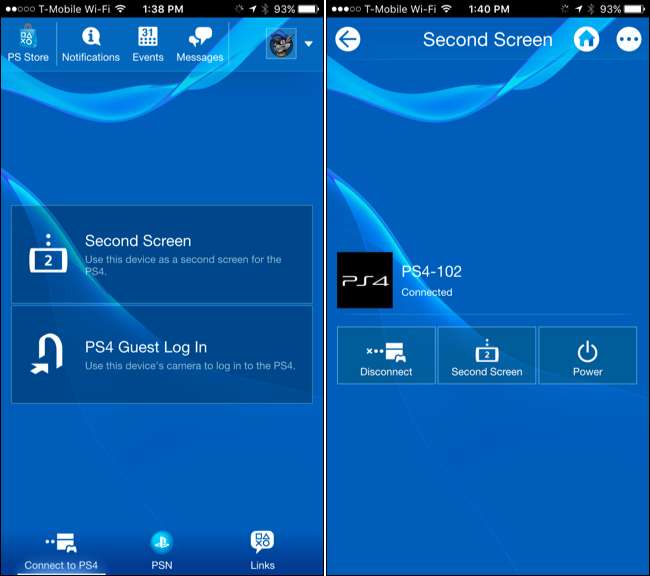
Langkah Tiga: Gunakan Smartphone Anda sebagai Remote
Untuk menggunakan ponsel cerdas Anda sebagai remote untuk PS4 Anda, ketuk Hubungkan ke PS4> Layar Kedua lalu ketuk tombol "Layar Kedua" di bawah nama PS4. Anda akan melihat layar jarak jauh dengan empat ikon di bagian atas layar.
TERKAIT: Cara Menghubungkan Mouse dan Keyboard ke PlayStation Anda 4
Ikon pertama memungkinkan Anda menggunakan aplikasi sebagai "layar kedua" dalam game, jika game mendukungnya. Ikon kedua memungkinkan Anda untuk menggesek dan mengetuk ponsel Anda untuk menavigasi menu konsol. Ikon ketiga memberi Anda keyboard pada ponsel cerdas Anda, memungkinkan Anda mengetik dengan cepat di bidang teks. Ikon keempat memungkinkan Anda untuk melihat komentar dari penonton saat menyiarkan gameplay.
Jika Anda menginginkan keyboard yang lebih nyaman untuk mengetik di PS4 tanpa harus membuka kunci ponsel terlebih dahulu, ingatlah bahwa Anda bisa sambungkan mouse dan keyboard Bluetooth fisik secara nirkabel ke konsol Anda.
Beberapa game memungkinkan Anda untuk melihat peta atau layar inventaris menggunakan fungsi "layar kedua" dari aplikasi ini, tetapi sebagian besar game tidak mau repot-repot menerapkan fitur ini. Jika game tidak mendukung fitur ini, Anda akan melihat pesan "Layar ini saat ini tidak digunakan" saat Anda mengetuk ikon ikon pertama dari kiri.
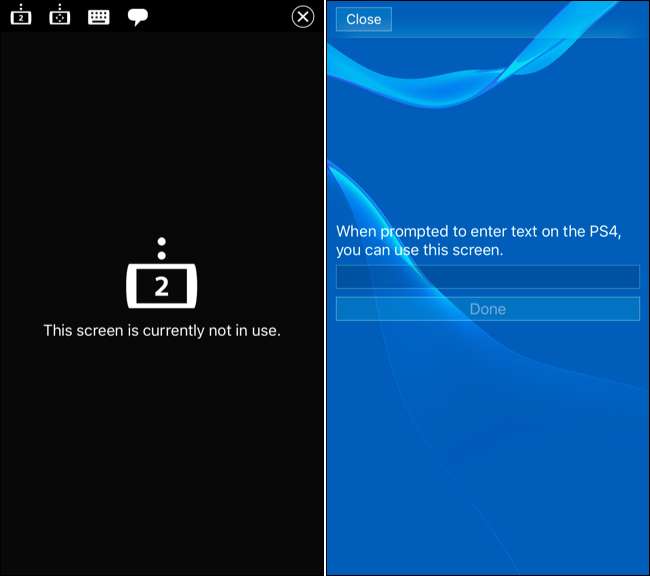
Gunakan Fitur PlayStation Lainnya, Bahkan Melalui Internet
Aplikasi lainnya menyediakan berbagai fitur berguna lainnya. Fitur ini bergantung pada koneksi ke server Sony PlayStation Network, jadi mereka akan bekerja dari mana saja – bahkan jika PlayStation 4 Anda tidak dinyalakan.
Layar utama menampilkan umpan "Yang Baru", streaming game langsung, daftar teman, notifikasi, dan fitur sosial lainnya yang biasanya hanya dapat diakses melalui konsol.
Ketuk "Pesan" dan Anda akan diarahkan untuk mengunduh aplikasi PlayStation Messages terpisah dari App Store Apple atau Google Play , memungkinkan Anda mengirim dan menerima pesan dengan layanan perpesanan PlayStation yang sama dengan yang Anda gunakan di PS4.
Ketuk tombol “Store” dan Anda akan dibawa ke PlayStation Store di ponsel Anda, memungkinkan Anda untuk menjelajahi game, demo, film, dan acara TV di ponsel Anda dan membelinya. Dengan pengaturan mode istirahat default, PlayStation 4 Anda akan secara otomatis bangun dan mengunduh game yang Anda beli, lalu kembali ke mode istirahat. Mereka harus siap untuk Anda mainkan ketika Anda kembali ke konsol Anda.
Ketuk tombol menu di samping ikon profil Anda dan Anda akan melihat menu dengan lebih banyak tautan, memungkinkan Anda untuk melihat profil dan piala Anda dengan cepat atau menukarkan kode promosi. Fitur ini memungkinkan Anda memindai kode dengan cepat menggunakan kamera ponsel atau mengetiknya dengan keyboard di ponsel, sehingga Anda tidak perlu repot mengetiknya dengan pengontrol PS4.
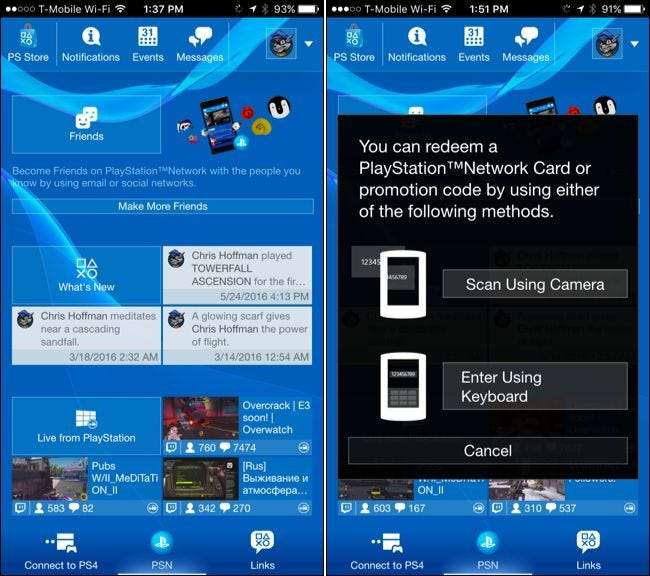
Aplikasi Sony menyediakan berbagai fitur yang berguna, meskipun hal itu tidak terlalu diperlukan. Hanya segelintir game yang repot menerapkan fungsi layar kedua mereka sendiri yang menggunakan aplikasi ini, dan pengembang terkadang memilih untuk membuat aplikasi pendamping khusus game mereka sendiri yang bekerja di seluruh platform PS4, Xbox One, dan PC daripada bergantung pada Sony. .






